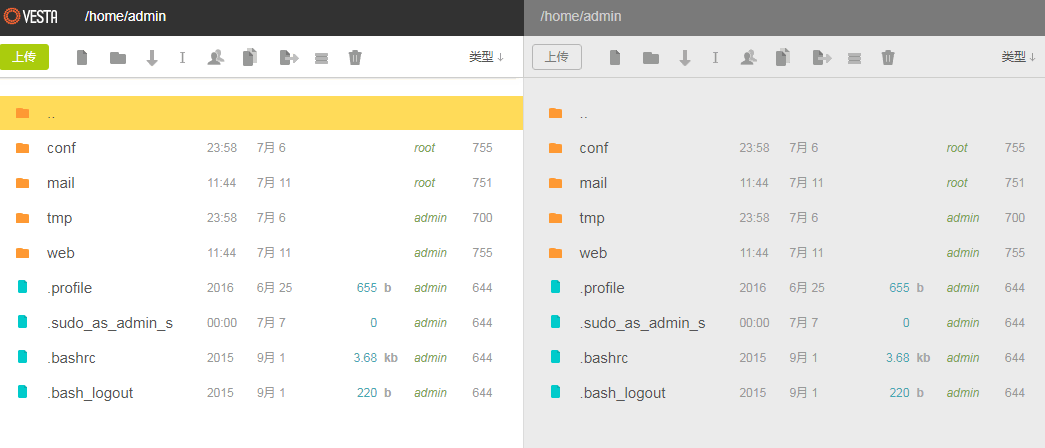
Vestacp で WHMCS を使用した後、Cpanel は確かに不要であることがわかりました。実際、Web サイトの構築に多くの機能を使用するわけではありません。仮想ホスト管理パネルに必要なのは、ドメイン名のバインド、FTP ファイル管理、MysqL データベース管理などのいくつかの基本機能だけです。Cpanel は非常に強力ですが、多くの機能が必要です。機能は必要ありません。
Vestacp のような無料のパネルはたくさんありますが、Vestacp と WHMCS は、ドメイン名の DNS 解決、ポスト オフィス、Web サイト管理、ファイル管理など、そしてもちろん SSL を含む WHMCS インターフェイスを開発した最高の統合型無料ホスティング パネルです。インストールでは、Lets Encrypt SSL 証明書のワンクリック追加がサポートされており、ほとんどの Web サイト構築のニーズを満たすことができます。
今日お話したいのは、Vestacp パネルを使用する際の SSL 証明書の追加とバインドの問題です。また、デフォルトの Vestacp パネルは HTTP/1.0 を使用します。HTTP/2 が有効になっている場合は、当然 HTTP/ をオンにするのが最善です。 2.この記事では、Vestacp オンラインファイルマネージャーを無料で開く方法も紹介します。

VPS ホスト パネルのインストールおよび使用方法の詳細については、以下を試してください。
- ISPConfig 3.1 優れた VPS ホスト コントロール パネルのインストールと使用 - DNS ドメイン名解決 SSL 自動展開
- ISPConfig と WHMCS の統合方法 - 仮想ホストと管理スペース ユーザーを自動的にアクティブ化
- WHMCS に Alipay と WeChat 支払い、テーマ テンプレートの変更方法、PDF 請求書の文字化け問題解決機能が追加されました
1. Vestacp に SSL 証明書を追加します
Lets Encrypt SSL 証明書を自動的に有効にします。 まず、Vestacp の WEB サービスに入り、新しい Web サイトのドメイン名を追加します。

新しいドメイン名を入力します。私のように第 2 レベルのドメイン名を使用している場合は、「エイリアス」にある自動生成された www の第 3 レベル ドメイン名を削除してください。

独自の SSL 証明書をお持ちの場合は、下の「SSL サポート」にチェックを入れてください。そうでない場合は、「Lets Encrypt SSL」サポートに直接チェックを入れてください ( 注: ドメイン名を解決する必要があります)。サーバー IP 上で指定しないと、SSL を適用できません)。

確認して「保存」をクリックします。注: 私の経験から、管理者は [保存] をクリックしてから 5 分後に SSL 証明書が適用されたことを確認できます。ただし、複数のユーザーの場合は、[保存] を 2 回クリックする必要がある場合があります。 誰もが使用中の実際の状況に基づいて決定を下します。

SSL証明書を申請していない場合は、Webサイトディレクトリ内のWEB設定ファイルを確認することで、Snginx.conf、CRT、Keyなどが自動生成されているかどうかも確認できます。生成されない場合は、アプリケーションが失敗したことを意味します。

最後に、Web ページを開くと、SSL 証明書が正常に追加されたことがわかります。

Vestacp はバックグラウンドで SSL を有効にします。 Vestacp のデフォルトの SSL は自己署名です。使用には影響しませんが、強迫性障害を持つ友人は、ブラウザによって信頼される SSL に変更するとよいでしょう。これは実際には簡単です。Vestacp バックグラウンドに移動し、サーバー設定に SSL 証明書を追加します。

2. Vestacp は HTTP/2 を有効にします
まず、バインドされているドメイン名に対して SSL サービスが有効になっていることを確認してから、/home/(vesta_user)/conf/web/snginx.conf に移動して、次のファイルを開きます。
server {
listen xx.xx.xx.xx:443;
…
}
次のコードに変更します。
server {
listen xx.xx.xx.xx:443 http2 ssl;
...
}
次に、次のコードを追加します。
location / {
proxy_pass https://%ip%:%web_ssl_port%;
location ~* ^.+.(%proxy_extentions%)$ {
root %sdocroot%;
access_log /var/log/%web_system%/domains/%domain%.log combined;
access_log /var/log/%web_system%/domains/%domain%.bytes bytes;
expires max;
try_files $uri @fallback;
}
}
これを次のように変更します。
location / {
proxy_pass https://%ip%:%web_ssl_port%;
location ~* ^.+.(%proxy_extentions%)$ {
root %sdocroot%;
access_log /var/log/%web_system%/domains/%domain%.log combined;
access_log /var/log/%web_system%/domains/%domain%.bytes bytes;
expires max;
try_files $uri @fallback;
add_header Access-Control-Allow-Origin *;
}
}
最後に保存して再起動します: nginx -s reload。作成時に HTTP/2 を自動的に有効にしたい場合は、テンプレート ファイルを変更する必要があります。
/usr/local/vesta/data/templates/web/nginx/default.stpl
/usr/local/vesta/data/templates/web/nginx/hosting.stpl
/usr/local/vesta/data/templates/web/nginx/caching.stpl
次のコードを配置します。
server {
listen %ip%:%proxy_ssl_port%;
server_name %domain_idn% %alias_idn%;
ssl on;
これを次のように変更します。
server {
listen %ip%:%proxy_ssl_port% http2 ssl;
server_name %domain_idn% %alias_idn%;
ssl on;
最後に、ブラウザを開いて、HTTP/2 が正常に有効になっているかどうかを確認します。

3. Vestacp により Awstats 統計が有効になります
追記: 2018 年 3 月 3 日に更新、より専門的な独立した統計システムは、無料でオープンソースの PHP 統計システムを試すことができます Piwik (Piwik) (Piwik (Piwik)): Piwik (Piwik) の無料でオープンソースの PHP 統計システム - インストールが簡単Google統計に匹敵する強力な機能。
Vestacp にはすでに Awstats のウェブサイト統計が付属していますが、多くの友人はこれに注意を払っていないかもしれません。実際、これはウェブサイトを作成するときに確認してオンにすることができます。

オンにした後、Web サイトのリストに戻ると、Web サイトの統計が表示されます。

クリックすると、Awstats オンライン統計が開きます。これは、Web サイト訪問データの統計です。 (拡大するにはクリックしてください)

4. 無料のファイルマネージャーとSFTP Chroot
WinSCP を使用して SFTP に接続し、/usr/local/vesta/conf と入力し、vesta.conf を編集して、ファイルの末尾に次の 2 行を追加します。
FILEMANAGER_KEY='KuwangNetwork'
SFTPJAIL_KEY='KuwangNetwork'
保存後はVestaCPのファイルマネージャーが表示され、アップロード、コピー、削除等は問題ありません。 (拡大するにはクリックしてください)

注意すべき箇所は次の 2 つです。
1.vesta.conf はシステムによって自動的に変更されます。vesta.conf を読み取り専用 (440) に変更することをお勧めします。
2. ファイル マネージャーは Google の JS ライブラリを使用しますが、Google の JS ライブラリは国の一部の地域では利用できない場合があります (ただし、中国に戻されています)。/usr/local/vesta/web/templates の main を変更してください。 /file_manager.php ファイルの 119 行目が「code.jquery.com/jquery-1.11.1.min.js」に変更されます(引用符を入力する必要はありません)。
5. Vestacp 301 リダイレクト方法
HTTP から HTTPS へのリダイレクト。 /home/USER/conf/web/nginx.vestacp.com.conf を開き、次のコードを追加します (USER パスとドメイン名を置き換えることに注意してください)。
if ($scheme = http) { return 301 https://vestacp.com$request_uri; }
HTTPS は HTTP をリダイレクトします。 /home/USER/conf/web/nginx.vestacp.com.conf を開き、次のコードを追加します (USER パスとドメイン名を置き換えることに注意してください)。
if ($scheme = https) { return 301 http://vestacp.com$request_uri; }
WWW は非 WWW にリダイレクトされます。 /home/USER/conf/web/nginx.vestacp.com.conf を開き、次のコードを追加します (USER パスとドメイン名を置き換えることに注意してください)。
if ($host = "www.vestacp.com") { return 301 https://vestacp.com$request_uri; }
#未使用Https的,可用以下代码:
if ($host = "www.vestacp.com") { return 301 http://vestacp.com$request_uri; }
非 WWW は WWW にリダイレクトされます。 /home/USER/conf/web/nginx.vestacp.com.conf を開き、次のコードを追加します (USER パスとドメイン名を置き換えることに注意してください)。
if ($host = "vestacp.com") { return 301 https://www.vestacp.com$request_uri; }
#未使用Https的,可用以下代码:
if ($host = "vestacp.com") { return 301 http://www.vestacp.com$request_uri; }
ドメイン名で HTTPS を使用するように強制します。次のコマンドを使用します。
cd /usr/local/vesta/data/templates/web wget http://c.vestacp.com/0.9.8/rhel/force-https/nginx.tar.gz tar -xzvf nginx.tar.gz rm -f nginx.tar.gz
ダウンロードされたファイルには主に、force-https.tpl と Force-https.stpl の 2 つのファイルが含まれています。これらの 2 つのファイルを元のパッケージ構成に含めることもできます。または、新しいパッケージを作成し、この Nginx をテンプレートとして使用し、新しいユーザーが Web サイトを作成するときにこの新しい構成を適用することもできます。
6. まとめ
Vestacp が Lets Encrypt SSL 証明書を作成する場合、複数のユーザーがいる場合、異なるドメイン名が同じドメイン名の SSL 証明書にアクセスする可能性があります。この場合、サーバーを再起動できます。さらに、複数のユーザーが SSL 証明書の作成に失敗し、何度も証明書を保存する必要がある場合があります。
Vestacp 301 リダイレクトには、nginx.vestacp.com.conf を変更する権限が必要です。 FTP ユーザーには、このファイルを表示および変更する権限がありません。変更するには、Winscp を管理および使用してサーバーにログインし、別のユーザーで conf にアクセスする必要があります。もちろん、Vestacp が Apache を使用している場合は、.htaccess を自分で変更できます。
